
Indhold
- iFont
- Import af dine skrifttyper til iFont
- Valg af nye skrifttyper i en app
iFont



iFont giver dig mulighed for at installere skrifttyper i TrueTypeFont (.ttf), OpenTypeFont (.otf), TrueType Collection (.ttc) og .zip-format på din iPhone eller iPad. Skrifttyper kan bruges i kontor-apps som Microsoft Office eller iWork og endda design-apps. iFont er gratis i Apple App Store, tilbyder valgfri køb og er ligetil at bruge.
Anbefalede videoer
App butik
Import af dine skrifttyper til iFont
Du kan bruge iFont til at indsætte skrifttyper på din iPad eller iPhone ved at følge trinene beskrevet nedenfor. Vi importerer og installerer en skrifttype fra en .zip-fil.
Trin 1: Åbn appen og tryk på Importere knappen fra fanen Installer.

Trin 2: Når Google Drev-menuen åbnes, skal du vælge skrifttypefilen (for dette eksempel, 1Password screenshot.zip). Bemærk at du kan trykke på Gennemse knappen for at vælge filer fra iCloud, Google Drev og din telefon.
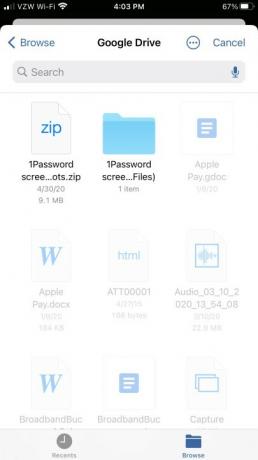
Trin 3: Vend tilbage til fanen Installer og tryk på Vælg knappen ved siden af din fil. Alle skrifttyper vil blive fanget fra dokumentet (Cameron Sans MS Medium, i dette tilfælde), så du kan installere, dele, slette, sammenligne, eksportere skrifttypen og meget mere. Trykke Installere for at bekræfte dit valg.
Trin 4: Tryk på Give lov til på næste skærmbillede for at downloade skrifttypens konfigurationsprofil.
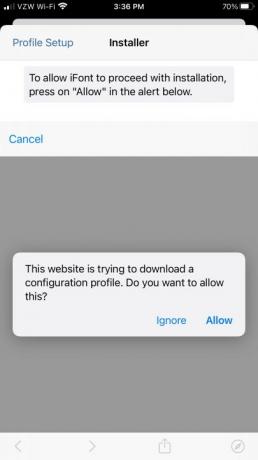
Trin 5: Åbn din iPhone eller iPad Indstillinger menu og tryk på Profil downloadet > Installer, indtast derefter din enheds adgangskode, og tryk på Færdig øverst til højre. Bemærk, at skrifttypeprofilen ikke vil have adgang til nogen personlige data på din enhed.
Trin 6: Tryk på Installere endnu en gang øverst til højre og så igen nederst på skærmen. Når processen er afsluttet, vil du være i stand til at bruge din nye skrifttype i alle kompatible apps og få adgang til den under Indstillinger > Generelt > Profil.
Valg af nye skrifttyper i en app
De skrifttyper, du lige har installeret, vises ikke, hvis du bruger PowerPoint, så du stopper det, du arbejder på, og afslutter appen for at afslutte installationen.
- Dobbelttryk på din hjem-knap for at se alle dine åbne apps.
- Stryg til venstre og højre, indtil du finder den app, hvor du vil bruge de nye skrifttyper.
- Stryg op for at lukke appen.
- Åbn appen igen.
- Nu kan du se Cameron Sans MS Medium er opført under iOS-skrifttyper afsnit.
Hvis du ikke har Microsoft Office, kan du stadig bruge iFont til at levere skrifttyper i form af billeder via tekst, som du kan åbne med Notesblok. Så der har du det. En praktisk app, der tager produktiviteten på iOS til det næste niveau.
Redaktørens anbefalinger
- En iPhone er lige blevet solgt for et vanvittigt beløb på auktion
- Sådan slipper du af med en andens Apple ID på din iPhone
- Vital sikkerhedsopdatering til Apple-enheder tager kun et par minutter at installere
- Denne Android-telefon til $600 har en stor fordel i forhold til iPhone
- Denne lille gadget giver dig iPhone 14s bedste funktion for $149
Opgrader din livsstilDigital Trends hjælper læserne med at holde styr på den hurtige teknologiske verden med alle de seneste nyheder, sjove produktanmeldelser, indsigtsfulde redaktionelle artikler og enestående smugkig.




